使用光驱启动安装Win7系统的详细教程(轻松安装Win7系统,快速启动你的电脑!)
在安装操作系统时,有时我们可能需要使用光驱来启动系统安装程序。本文将为大家详细介绍如何使用光驱启动安装Win7系统的步骤和注意事项。无论你是新手还是有一定经验的用户,都能在本文中找到所需的帮助。
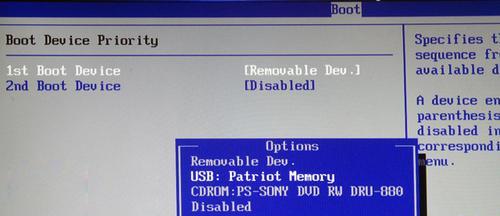
1.准备工作:确保你的电脑已经连接了可用的光驱,并将Win7安装光盘插入光驱中。
2.开机设置:重启电脑,进入BIOS设置界面,找到“Boot”或“启动”选项,将光驱设为第一启动设备。
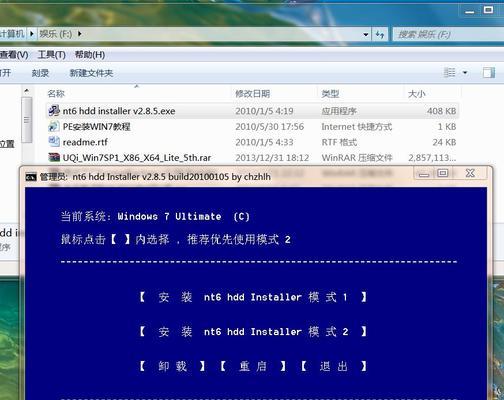
3.保存设置:保存修改并退出BIOS设置界面。
4.重启电脑:重启电脑,系统将自动从光驱启动。
5.安装界面:在Win7安装界面中选择“安装”选项,系统将开始加载安装文件。

6.安装类型:选择安装类型,可以选择新安装或升级安装,根据个人需求进行选择。
7.接受协议:阅读并接受软件许可协议。
8.确定安装位置:选择安装Win7系统的磁盘分区,并确定安装位置。
9.安装进行中:系统开始安装Win7系统文件和程序,这个过程可能需要一些时间,请耐心等待。
10.设定用户名和密码:设置登录Win7系统时使用的用户名和密码。
11.自动激活:系统会自动激活Win7,无需额外操作。
12.完成安装:安装完成后,系统会自动重启,此时你可以拔出光驱中的安装光盘。
13.系统配置:根据个人需要,进行一些基本的系统配置,如时区、语言等设置。
14.更新驱动程序:安装完系统后,及时更新电脑的硬件驱动程序,以确保正常使用。
15.安装软件:根据个人需求,安装常用软件和工具,使你的电脑更加功能强大。
通过本文的详细教程,相信大家已经掌握了使用光驱启动安装Win7系统的步骤。在进行系统安装之前,请确保你已备份好重要数据,避免数据丢失。祝愿大家安装顺利,并尽快享受到Win7系统带来的便利与愉悦!
标签: 光驱启动
相关文章

最新评论